Jak poprawić wyrazistość zdjęcia w mniej niż minutę dzięki wskazówkom i wskazówkom
Każdy entuzjasta fotografii uwielbia, aby zrobione przez niego zdjęcie wyglądało najlepiej spośród innych zdjęć zrobionych przez innego fotografa. Dzięki różnym technikom możesz łatwo to zrobić, wyostrzyć i dodać intensywny kolor, aby uprościć szczegółowość. Co zrobić, jeśli chcesz dodać odrobinę chrupkości do obrazu? A może chcesz wszystko wygładzić? Taka jest rola jasności. Dzięki niemu możesz ustawić średni ton i kontrast na swoim obrazie, aby dodać dodatkowe uderzenie, które chcesz, aby wygląd był oszałamiający. Czy jesteś zainteresowany nauczeniem się, jak to zrobić? W takim przypadku przeczytaj informacje, które tutaj dodajemy i ucz się jak edytować wyrazistość zdjęć.
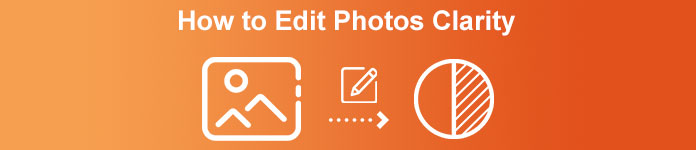
Część 1. Jak poprawić przejrzystość zdjęć za darmo online, skalując obrazy w górę
Bezpłatna skalowarka obrazu FVC to najlepsza aplikacja do poprawiania jakości zdjęć, z której możesz korzystać w przeglądarce bez pobierania jakichkolwiek plików na pulpicie. Ta aplikacja może napraw jakość zdjęć, i pięknie poprawia jakość zdjęcia, jakiej nigdy wcześniej nie widziałeś. Nawet jeśli nie jesteś obeznany z technologią, możesz szybko opanować korzystanie z tego oprogramowania w mniej niż minutę. Jeśli więc chcesz spróbować użyć tego oprogramowania, możesz skorzystać z samouczka, który dodaliśmy poniżej.
Krok 1. Przejdź do oficjalnej strony internetowej tego upscalera, klikając to połączyć.
Krok 2. Zaimportuj obraz, który chcesz poprawić, klikając Załaduj obrazek. Następnie otworzy się folder, w którym możesz wyszukać plik i nacisnąć otwarty.
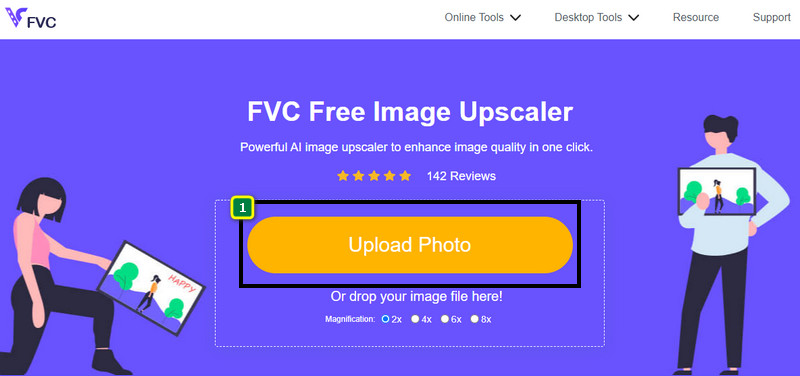
Krok 3. Po przesłaniu obrazu wybierz opcję, której chcesz użyć, aby poprawić wyrazistość obrazu.
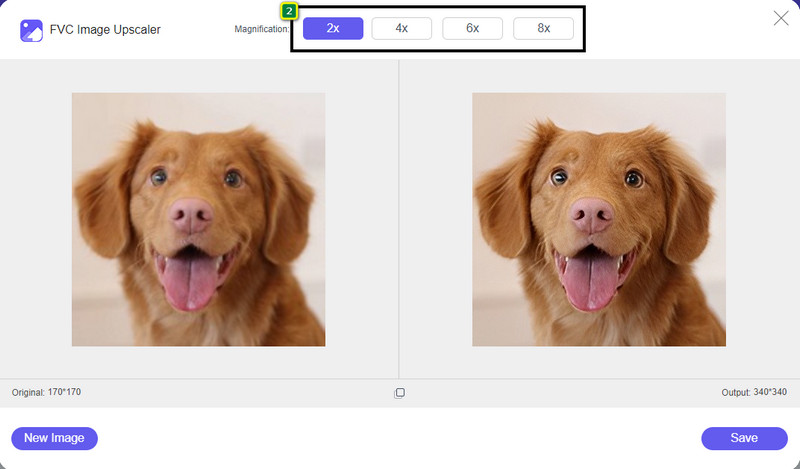
Krok 4. Po poprawieniu jego przejrzystości kliknij przycisk Zapisać przycisk, aby pobrać poprawiony obraz tutaj.
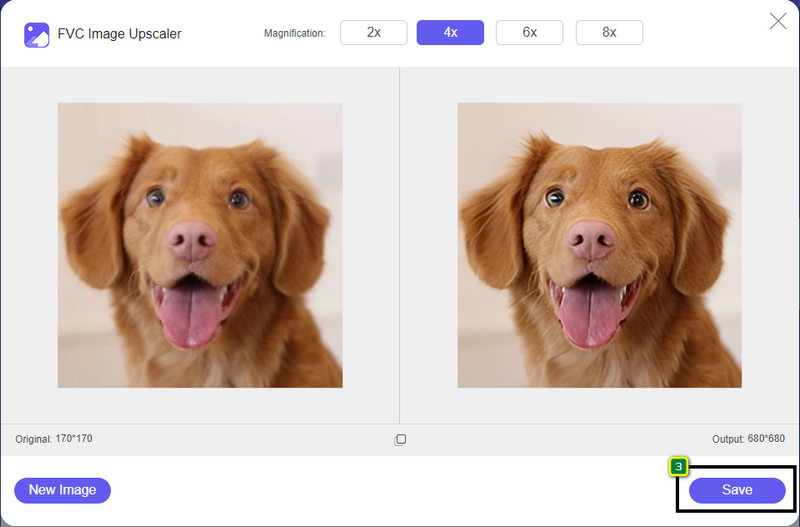
Część 2. Jak szybko zwiększyć wyrazistość zdjęć w Photoshopie
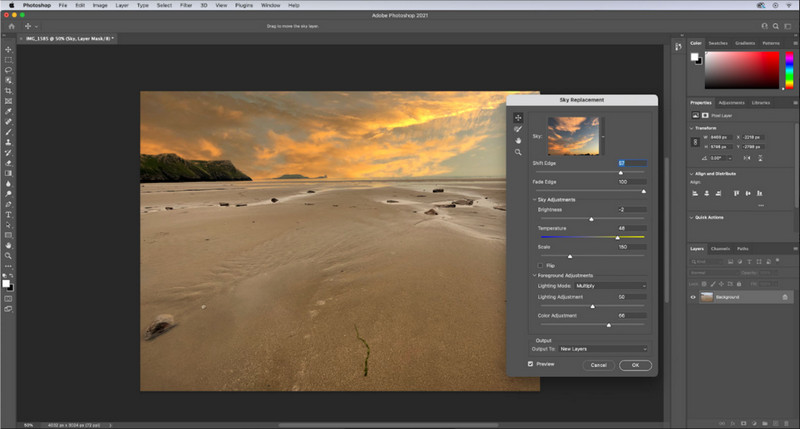
Adobe Photoshop to aplikacja do poprawiania jakości zdjęć, którą możesz pobrać, jeśli potrzebujesz profesjonalnego narzędzia na swoim urządzeniu. To narzędzie zapewnia wszechstronne funkcje edycji obrazu, aby poprawić wygląd obrazu, dostosowując opcje, aby zaimponować osobom, które mają go zobaczyć. Nie ma wystarczającej ilości oprogramowania, aby zapewnić taką samą wydajność, jaką może zapewnić to oprogramowanie. Aby poprawić przejrzystość obrazu, będziesz musiał dostosować kontrast i tony średnie. Chcesz wiedzieć, jak to zrobić? Skopiuj dostarczony samouczek.
Krok 1. Pobierz Adobe Photoshop i otwórz oprogramowanie. Rozpocznij przesyłanie obrazu, klikając przycisk Plik, a następnie Otwórz.
Krok 2. W górnej części kliknij Wizerunek, pod nim naciśnij Dostosowaniei wybierz Jasność/Kontrast.
Krok 3. Na ekranie pojawi się okno dialogowe; zmienić kontrast obrazu, przeciągając suwak. Możesz go dowolnie przesuwać, aby zwiększyć lub zmniejszyć kontrast, co może wpłynąć na przejrzystość.
Krok 4. naciśnij ok aby zapisać zmiany na obrazie, które zostaną zastosowane automatycznie.
Część 3. Jak poprawić wyrazistość zdjęcia w programie Adobe Lightroom w mniej niż minutę
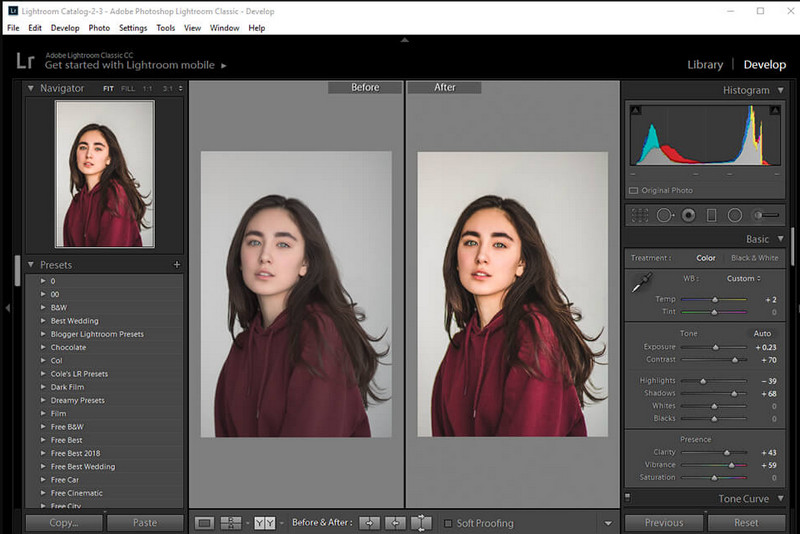
W przeciwieństwie do Photoshopa, Adobe Lightroom ma niezawodną opcję przejrzystości, której możesz użyć zwiększyć jakość obrazu i spraw, aby twój obraz był szczegółowy dzięki kolorom po zwiększeniu i wygładzeniu, jeśli go zmniejszysz. Adobe produkuje programy Photoshop i Lightroom, więc pewność uzyskania profesjonalnego wyniku wynosi 100%. Możesz postępować zgodnie z instrukcjami, aby dodać wyrazistości zdjęciom i poprawić kolory surowego obrazu.
Krok 1. Pobierz i zainstaluj oficjalne oprogramowanie Adobe, a następnie uruchom oprogramowanie i prześlij żądany obraz.
Krok 2. Otworzyć Rozwijać moduł, aby otworzyć opcje, od których możesz zacząć dodawać wyrazistość do swojego obrazu.
Krok 3. W opcji obecności przenieś suwak jasności do preferowanego procentu, który chcesz zastosować. Możesz dostosować inne opcje, aby obraz był bardziej szczegółowy i lepszy niż oryginalne obrazy.
Część 4. Wskazówki dotyczące edycji zdjęć Przejrzystość, którą musisz znać
Teraz, gdy masz najlepszą aplikację do robienia zdjęć, z której możesz korzystać w Internecie i offline, poniższe informacje zawierają wskazówki dotyczące dostosowywania wyrazistości obrazu.
Wskazówka 1. NIE PRZEJMUJ SIĘ PRZEJRZYSTOŚCIĄ!
Co przez to rozumiemy? Te środki nie dodają zbyt dużej wyrazistości twojemu obrazowi, ponieważ zmieni się on w ziarnisty. Każdy nie lubi mieć ziarnistego obrazu, więc nie zwiększaj go zbytnio. Nie należy również zmniejszać klarowności do maksymalnego potencjału, aby uniknąć rozmycia obrazu.
Wskazówka 2. Kontrast i przejrzystość to nie to samo
Kontrast i przejrzystość są często znane jako to samo, ale tak nie jest. Jeśli dostosujesz przejrzystość obrazu, dostosujesz jego średni ton, a następnie określony region. Podczas gdy używasz kontrastu, zmieniasz, podkreślasz i zacieniasz cały obraz.
Wskazówka 3. Poznaj cel przejrzystości obrazów przed ich dodaniem
Wielu edytorów graficznych przestudiowało te opcje, które mogą poprawić, aby poprawić obraz, takie jak przejrzystość, ekspozycja, gamma i wiele innych. Więc jeśli jesteś nowym użytkownikiem, lepiej znać cel przejrzystości przed zastosowaniem jej do obrazu. Ponadto, jeśli przeczytasz informacje o przejrzystości, dowiesz się, czy jest to właściwa opcja do poprawienia, aby obraz wyglądał lepiej. Jeśli nie, nie dodawaj jasności.
Wskazówka 4. Korzystaj z funkcji Przejrzystość na dużą skalę
Jeśli masz do czynienia z obrazem w małej skali, lepiej je wyostrzyć niż zmienić jego wyrazistość. Pomoże ci łatwo i lepiej wyostrzyć krawędzie zdjęcia. Ale jeśli obraz, który masz, uważasz za dużą skalę, lepiej użyj przejrzystości.
Część 5. Często zadawane pytania dotyczące edytowania wyrazistości zdjęć
Dlaczego mój obraz staje się ziarnisty po dodaniu wyrazistości?
Jeśli ustawiłeś przejrzystość na 100%, to ziarnisty obraz z pewnością się wydarzy. Sugerujemy ustawienie wartości procentowej na 40% do 70%; możesz iść wyżej w zależności od preferencji.
Czy potrzebuję edytora, aby dodać wyrazistości zdjęciom?
Rzeczywiście, będziesz musiał pobrać lub użyć oprogramowania, aby zwiększyć przejrzystość obrazu. Wiele programów mówi, że może dostosować przejrzystość, ale nie daj się im zwieść. Możesz użyć oprogramowania, które dodaliśmy w tym artykule, ponieważ udowodniliśmy, że mogą one zmienić wyrazistość obrazu, aby był bardziej szczegółowy niż wcześniej.
Czy mogę dodać kontrast do obrazu, aby był wyraźny?
Tak, możesz dodać kontrast do obrazu, aby był wyraźniejszy i bardziej reprezentacyjny. Ale jeśli chcesz być bardziej precyzyjny, zamiast wpływać na cały obraz, lepiej dostosować jego przejrzystość.
Wniosek
Mamy nadzieję, że ten artykuł nauczył Cię, jak edytować wyrazistość zdjęć za pomocą dodanych różnych narzędzi i kroków. Jeśli uważasz, że wykonaliśmy świetną robotę, byłoby nam bardzo miło, gdybyś dał nam 5 gwiazdek poniżej. Dziękujemy za przeczytanie tego artykułu!



 Video Converter Ultimate
Video Converter Ultimate Nagrywarka ekranu
Nagrywarka ekranu



